Logon-Analyse
Der Report zeigt Logon-Aktivitäten auf den ausgewählten BusinessObjects-Datenquellen.
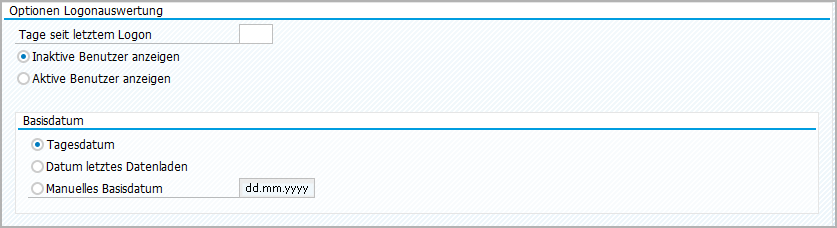
-
BusinessObjects-Datenquellen auswählen.
-
BusinessObjects-Benutzer auswählen.
-
Anzahl der Tage seit dem letzten Logon eingeben.
Option für inaktive oder aktive Nutzer auswählen.
-
Datumsoption auswählen.
Wenn manuelles Datum ausgewählt ist, Datum eingeben.
Um Kalender zu öffnen,
anklicken.
Datum auswählen und
anklicken.
-
Wenn der Report im Hintergrund ausgeführt wird, Benachrichtigungstexte und Empfängerlisten auswählen.
-
anklicken.
Die resultierende Tabelle stellt Informationen zur Verfügung über in Gruppen aggregierte Nutzer, Tage seit letztem Logon, Lizenztypen, Anzahl der Aliase, letztes Logon-Datum und weitere Details.
Verfügbare Funktionen:
-
Um Benutzerstammdaten zu ändern, Reihe markieren und
anklicken.
-
Um Benutzeraliase anzuzeigen, Reihe markieren und
anklicken.
-
Um Benutzergruppen anzuzeigen, Reihe markieren und
anklicken.